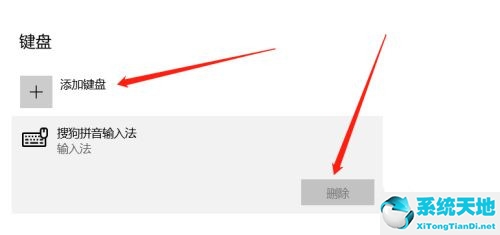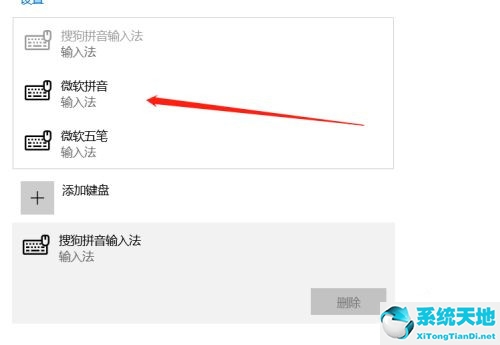有些用户在使用电脑输入法输入文字时,发现任务栏中有两个输入法图标。发生了什么事?电脑上出现两个输入法图标,应该是输入法冲突造成的。我们来看看详细的解决教程。遇到同样问题的用户可以看看。
教程如下:
点击左下角的开始——点击设置按钮进入设置界面。
 选择“时间和语言”并点击。
选择“时间和语言”并点击。
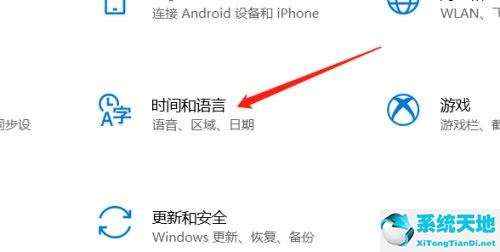 单击左侧的“语言”选项。
单击左侧的“语言”选项。
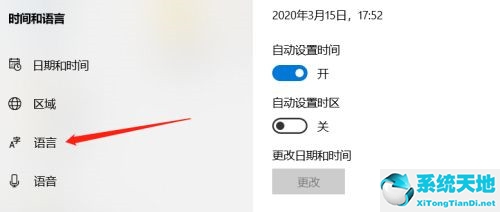 单击“中文(中华人民共和国(PRC))”,下方会出现一个“选项”按钮。点击“选项”按钮进入下一个界面。
单击“中文(中华人民共和国(PRC))”,下方会出现一个“选项”按钮。点击“选项”按钮进入下一个界面。
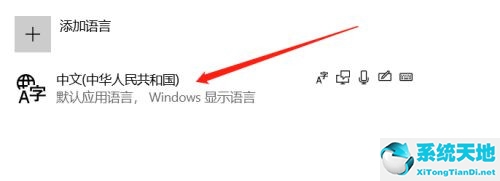
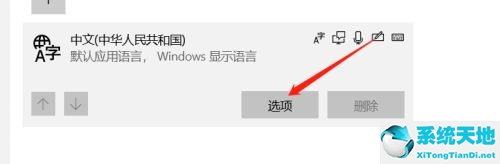 将指针放在Microsoft拼音上,右键单击,然后单击删除!
将指针放在Microsoft拼音上,右键单击,然后单击删除!
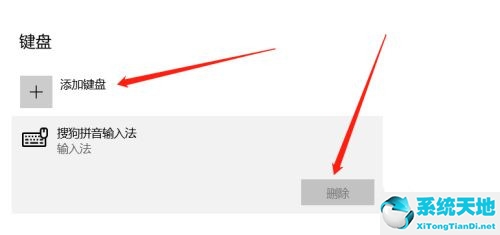
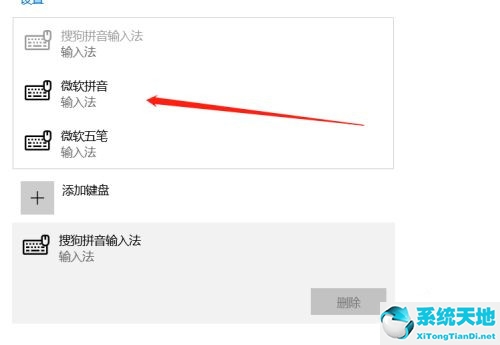
有些用户在使用电脑输入法输入文字时,发现任务栏中有两个输入法图标。发生了什么事?电脑上出现两个输入法图标,应该是输入法冲突造成的。我们来看看详细的解决教程。遇到同样问题的用户可以看看。
教程如下:
点击左下角的开始——点击设置按钮进入设置界面。
 选择“时间和语言”并点击。
选择“时间和语言”并点击。
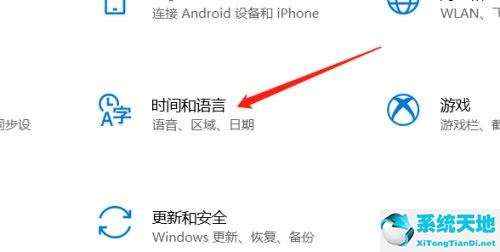 单击左侧的“语言”选项。
单击左侧的“语言”选项。
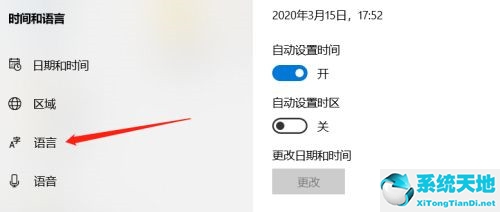 单击“中文(中华人民共和国(PRC))”,下方会出现一个“选项”按钮。点击“选项”按钮进入下一个界面。
单击“中文(中华人民共和国(PRC))”,下方会出现一个“选项”按钮。点击“选项”按钮进入下一个界面。
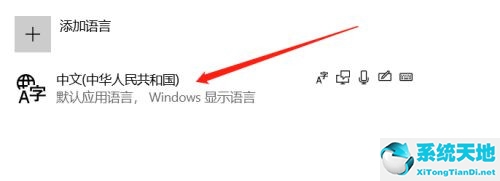
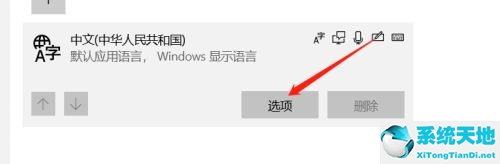 将指针放在Microsoft拼音上,右键单击,然后单击删除!
将指针放在Microsoft拼音上,右键单击,然后单击删除!